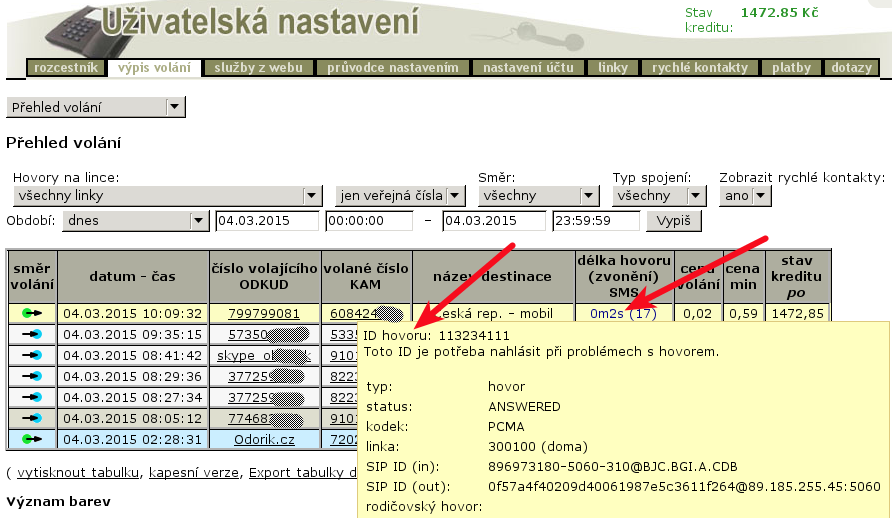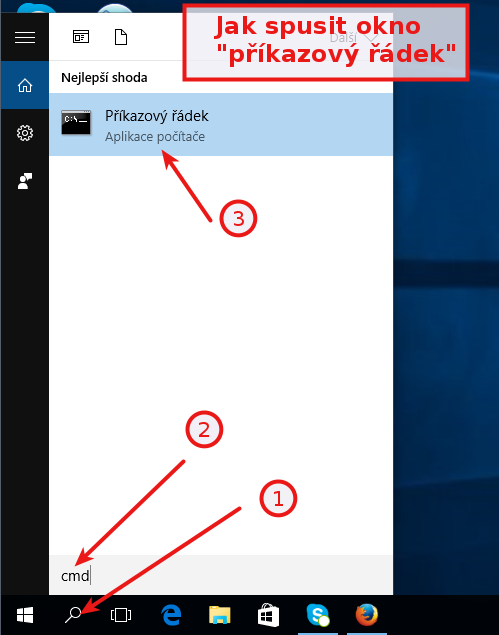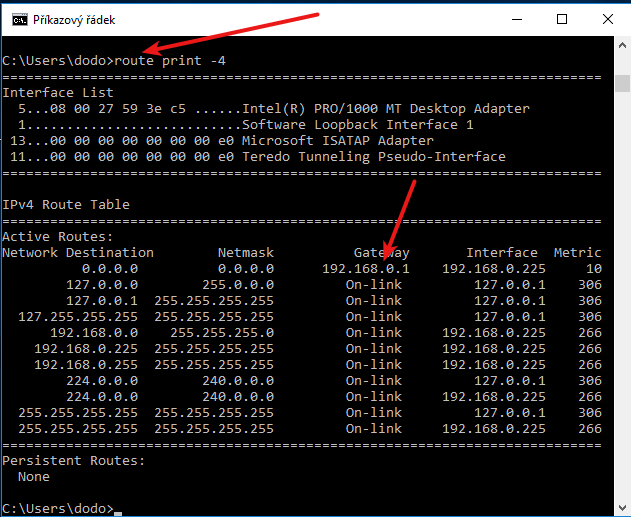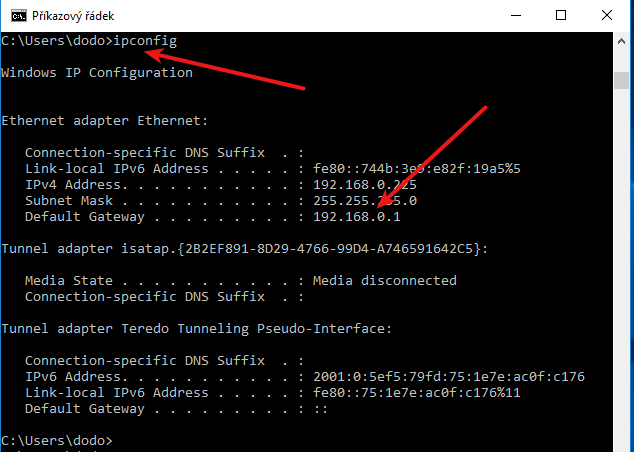Table of Contents
Hovor je při volání z internetu trhaný
Volání na testovací čísla
Hlasitost a kvalitu toho jak jste slyšet si můžete otestovat na čísle *081, kde uslyšíte svoji vlastní ozvěnu. Můžete tak upravit např. citlivost mikrofonu na optimální hodnotu. Můžete si také zavolat např. na vlastní mobil do vedlejší místnosti, což by případnou nekvalitu internetu ukázalo přesněji. Prosím, mějte na paměti, že kvalita internetu je věc, která se mění v čase. Často se tedy desetivteřinový test může tvářit v pořádku, protože v danou dobu zrovna potíže nebyly. Nezdravý jitter paketů (rozptyl, některé pakety přijdou opožděně) se u tohoto typu testu nemusí projevit!
Měření přes tzv. ping
Pro otestování Vašeho připojení spusťte dávkový soubor a nebo postupujte podle návodu:
Klikněte na tlačítko Start → Spustit …, v otevřeném okně napište cmd a klikněte na OK. Otevře se větší černé okno, ve kterém napíšete příkaz:
ping sip.odorik.cz -t
a klikněte na ENTER. Nechte příkaz nějakou dobu pracovat. Průběh ukončíte kliknutím na klávesy Ctrl+C. Výsledek potom vypadá následovně:
C:\WINDOWS\system32>ping sip.odorik.cz -t
Příkaz PING na www.odorik.cz [89.185.255.62] s délkou 32 bajtů
Odpověď od 89.185.255.62: bajty=32 čas=30ms TTL=57
Odpověď od 89.185.255.62: bajty=32 čas=36ms TTL=57
Odpověď od 89.185.255.62: bajty=32 čas=35ms TTL=57
Odpověď od 89.185.255.62: bajty=32 čas=33ms TTL=57
Odpověď od 89.185.255.62: bajty=32 čas=32ms TTL=57
Statistika ping pro 89.185.255.62:
Pakety: Odeslané = 6, Přijaté = 6, Ztracené = 0 (ztráta 0 %),
Přibližná doba do přijetí odezvy v milisekundách:
Minimum = 30ms, Maximum = 36ms, Průměr = 33ms
Důležitý je pro Vás především údaj “čas=XXms” na každém řádku, případně řádky, na kterých je napsáno Vypršel časový limit žádosti - značí ztracené pakety. Je důležité mít méně než 5 % ztracených paketů. Čas by neměl přesahovat 100 ms a měl by být s co nejmenším rozptylem (jednotlivé hodnoty by se měly lišit co nejméně).
Obvyklé jsou hodnoty 0 % ztracených paketů a čas 10-40 ms s nízkým rozptylem - tedy internet s výbornými parametry vhodný k telefonování.
Nevhodné připojení je s velkou ztrátou paketů (nad 5 %) nebo pokud některé pakety dosahují zpoždění většího než 300 ms nebo pokud je rozptyl paketů (rozdíl mezi nejrychlejším a nejpomalejším paketem) občas větší než 100 ms.




Příkaz ping výše měří bohužel kvalitu v obou směrech. Nepoznáte, ve kterém směru je potíž.
Měření kvality speciální aplikací
Aplikace vytvoří jeden nebo více skutečných testovacích hovorů s naší ústřednou a okamžitě vypisuje statistiky paketů. Tato aplikace spolehlivě ukáže především procenta ztracených paketů, a ve kterém směru se tak děje. Pro měření rozptylu paketů (zpoždění paketů) není příliš vhodná.
Aplikace je vhodná na měření ztracených paketů při zátěži. Není vhodná na měření jitteru.
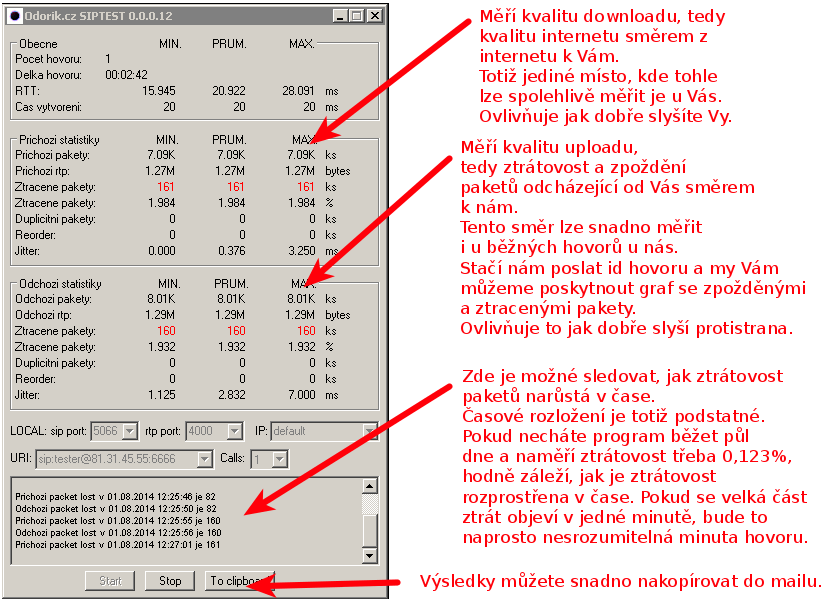
Stáhněte si náš program a spusťte test: → http://www.odorik.cz/s/siptest.exe ←
Více o použití programu na testování kvality internetu pro VoIP.
Pokud naměříte ztrátovost paketů větší než 0,1 % nebo jitter větší než 50 ms, je Váš internet nekvalitní. Aplikací lze též testovat, kolik souběžných hovorů zvládne Vaše připojení k internetu a Váš router/DSL modem.
Test kvality internetu pro volání přes internet pomocí aplikace od T-mobile http://www.t-mobile.cz/web/cz/podnikatele/volani/reseni-pro-pevne-linky/hlasova-linka-premium#tab7434904417549084
Na zařízení Cisco/Linksys si můžete zapnout volbu Stats in bye, kdy statistiky o každém hovoru posílá samotné zařízení na konci hovoru. Zařízení značky Fritzbox tak dělá vždy. Statistiky u konkrétního hovoru (uveďte přesné id hovoru) pak můžete na požádání zaslat, ukládají se u nás spolu se signalizací hovoru.
Můj internet má velký jitter - občas některé pakety zpožďuje a nejde to zlepšit
Velký jitter znamená, že některé pakety dorazí rychleji než jiné. Zpožděné pakety to již nemusí stihnout včas a dojde proto k zakoktnutí. Často se stává, že problémy jsou jen v jednom směru. Pokud jsou problémy ve směru download, tedy z internetu k Vám, pomůže změna nastavení jitter bufferu na Vašem zařízení. Bohužel např. zařízení Siemens Gigaset A510IP tohle nastavení vůbec nemá. Lepší ale samozřejmě je vyřešit potíže s Vaším poskytovatelem internetu - je-li to možné. Pokud jsou problémy ve směru upload, tedy od Vás do internetu, může to být způsobeno přetížením uploadu, tedy mohlo by pomoci dávat hlasovým paketům přednost před ostatními. Pokud k zahlcení dochází u Vás a ne někde dál, můžete dát hlasovým paketům přednost pomocí nastavení některých routerů přímo u Vás. Není-li to možné, můžete si vynutit vyšší jitter buffer u nás vytáčením prefixu *089 před volané číslo, nebo použít SIP port 6699. Více info http://forum.odorik.cz/viewtopic.php?f=14&t=2491
Kdo špatně slyší?
To, jak slyšíte vy, ukazuje, jak kvalitní je internetové spojení směrem k Vám. Může pomoci nastavit větší jitter buffer na Vašem zařízení. Většina zařízení má nastavený dynamický (přizpůsobivý) jitter buffer defaultně. Pozor! Zařízení Simenens Gigaset neumí jiný jitter buffer než statický 50 ms. Pokud předpokládáte možné potíže s kvalitou internetu, doporučujeme se tomuto zařízení vyhnout.
To, jak slyší protistrana, ukazuje, jak kvalitní je internetové připojení směrem od Vás. Může pomoci přidat před vytáčené číslo předčíslí *089. Nebo nastavit registraci na nestandardní port sip.odorik.cz:6699. Jitter pakety od Vás směrem k nám měříme a dovedeme zpětně poslat graf vybraného hovoru. Stačí nám poslat id hovoru. Port 6699 doporučujeme využívat vždy, když zaznamenáte potíže s tím, jak Vás slyší při volání z telefonu Android přes VoIP. Zpoždění některých paketů může v tomto případě kromě internetu způsobovat i samotný operační systém Android.
Jaký vybrat hlasový kodek pro svoje VoIP zařízení?
Doporučujeme používat kodek ALAW nazývaný též G711a nebo PCMA. Kvalita hovoru je pak na úrovni ISDN. Komprimovaný kodek jako g729,gsm, speex nebo ilbc má smysl použít jen pokud je rychlost internetu omezená nebo platíte za přenesená data. (Typicky tedy pokud voláte z mobilního telefonu přes 3G nebo LTE internet).
Internet mám kvalitní a přesto to koktá?
Pokud voláte z Vašeho počítače a internet máte kvalitní a kvalita hovoru stále není uspokojivá, pravděpodobně máte potíž s Vaší zvukovou kartou. Internet je třeba měřit právě ve chvíli, kdy zaznamenáváte potíže. Kromě potíží Vašeho poskytovatele internetu to může též způsobovat nekvalitní router nebo vadný switch! U vadného switche může pomoci restart (klidně i za plného provozu nebo během hovoru) nebo použití jiného portu. Pokud je router nucen zpracovávat velké množství drobných paketů, může vyvolávat zpoždění nebo ztrátu paketů a to i přesto, že celkově nedochází k velkému datovému toku. Typickým představitelem takového nekvalitního routeru je ADSL modem. Starší ADSL modemy obvykle nedovolí více jak 5 současných SIP hovorů, i když je množství přenášených dat poměrně malé např. díky možnému použití komprimovaného kodeku g729. Levnější routery také běžně “zlobí” s torrent aplikacemi, i když je přenos samotných dat poměrně malý. Pro domácnost může být řešením v průběhu hovoru přiškrtit náročné aplikace jako torenty, nebo v případě zavirovaného počítače vypnout počítač. U firemních nebo náročnějších zákazníků může pomoci investice do opravdu kvalitního routeru nebo ADSL modemu, který to ustojí a dovede dávat přednost hlasovým paketům. ADSL modem např. Fritz BOX 3370 nebo jinou variantu fritzboxe. Výrobky fritzbox mají naši vlastní wiki stránku s návodem, který se může hodit jako inspirace pro jiná levnější zařízení.
Vše se zdá být v pořádku a přesto je hovor nekvalitní
Pokud je nekvalitní jen do nějaké (exotické) destinace, může to být problém někde dále po cestě. Prosím, nahlaste nám přesné ID hovoru, o který se jedná. Vždy potřebujeme konkrétní případ(y), abychom mohli prozkoumat statistiky zvukových paketů konkrétní velkoobchodní partnery, přes které daný hovor procházel.
ID hovoru se zobrazí, pokud ve výpise hovorů najedete na sloupeček s délkou hovoru. ID problémových hovorů spolu s popisem problému můžete poslat na adresu kontakt[zavináč]odorik.cz .
Analyzování paketů přímo u zákazníka
V případě záhadných potíží firemních zákazníků nebo pokud zákazník již vyzkoušel všechny jiné možnosti, můžeme zákazníkovi dočasně zapůjčit tento analyzátor paketů.
Je to Rasperry Pi spolu se speciálním switchem (např.NETGEAR GS105E) fungující v režimu mirror. Do portu označeného jako přívod se připojí kabel směrem k internetu a do portů označených monitor můžete zapojit až tři VoIP zařízení, která mají být sledována. Switch pak zasílá kopie všech paketů, které přes něj projdou k Raspberry Pi a to může pakety ukládat a analyzovat.
Jde o to, že některé anomálie nelze pozorovat nikde jinde než přímo u zákazníka. Např. pokud se občas ztrácí nebo zpožďují příchozí RTP pakety (koktání slyší člověk používající VoIP zařízení), nelze to pozorovat jinde než u zákazníka. Stejně tak pokud některé pakety (jakékoli) občas zahodí zákazníkův router.
Raspberry Pi funguje jako miniaturní linuxový počítač, do kterého se můžeme na dálku přihlásit a porovnávat pakety s těmi, které naměříme u nás na ústředně. Tím můžeme vyloučit nebo potvrdit, zda potíže vznikají u nás nebo cestou k zákazníkovi, či přímo na jeho VoIP zařízení.
Mám nekvalitní internet. Kde přesně je problém?
Poskytovatelé internetu bývají zahlcení dotazy uživatelů, kteří mají potíže se zavirovaným počítačem. Je proto dobré se odlišit a problémy v lokální síti vyloučit jako první, budete tak přesvědčivější a možná si budete moci problém vyřešit sami.
Nejdříve zkuste “pingnout” svůj router v místní síti (je to výchozí brána Vašeho počítače), aby se vyloučila možnost potíží se switchem (poměrně časté - může se týkat jen některých portů) či wifi přímo na místě. Poté zkuste pingnout výchozí bránu, kterou dostal Váš router nebo modem od poskytovatele internetu. Tuto výchozí bránu zjistíte např. na webu routeru či modemu. Pokud je problém pingnout výchozí bránu poskytovatele internetu, bývá problém v poslední míli. U UPC to mají centralizovaně, tedy zjevně může být problém i někde v Praze. A též zkusit pingnout něco na internetu, raději více služeb. Z toho lze snadno rozpoznat, kde je problém. Větší výpadky dost možná hlásit nemusíte, opraví to i bez Vás, ale pokud se jedná o méně závažný problém v poslední míli, může být nahlášení nutné. Samozřejmě ještě může být dobré vyloučit věci jako zavirovaný počítač ideálně tak, že pochybné počítače během testů vypnete. Pro jistotu proveďte restart veškerého síťového zařízení, které máte pod kontrolou. (počítač, switch, router, modem) Restartem se může dočasně napravit i poblázněný switch. U switchů může problémy způsobovat i propojení do kruhu, můžete tedy začít odpojovat či vypínat až problémy zmizí.